Телевизоры Xiaomi пользуются популярностью благодаря своему высокому качеству изображения и удобному интерфейсу. Они предлагают широкий выбор функций, которые могут быть настроены согласно вашим предпочтениям.
Но как правильно настроить телевизор Xiaomi для максимального комфорта? В этой статье мы рассмотрим шаг за шагом основные этапы настройки и оптимизации телевизора Xiaomi, чтобы вы могли насладиться просмотром контента в высоком качестве.
От регистрации учетной записи до настройки изображения и звука - мы расскажем вам все, что вам нужно знать, чтобы сделать ваш телевизор Xiaomi идеальным для ваших потребностей.
Подключение телевизора Xiaomi к сети

Для подключения телевизора Xiaomi к сети необходимо выполнить следующие шаги:
1. Включите телевизор и дождитесь запуска операционной системы PatchWall.
2. На пульте дистанционного управления выберите иконку "Настройки" (шестеренка).
3. В меню "Настройки" выберите раздел "Сеть".
4. Выберите тип подключения (Wi-Fi или Ethernet) и введите учетные данные вашей сети (SSID и пароль).
5. Подтвердите введенные данные и дождитесь подключения телевизора к сети.
Теперь ваш телевизор Xiaomi успешно подключен к сети и готов к использованию интернет-сервисов.
Выбор языка и региона настройки

Первым шагом после включения телевизора Xiaomi будет выбор языка и региона настройки. Это важно, так как от этого будут зависеть доступные вам параметры и функции. При выборе языка обратите внимание на то, чтобы он был понятен и удобен для вас.
После выбора языка вам может быть предложено выбрать регион. Выберите свой регион, чтобы получить доступ к соответствующим сервисам и контенту. Это также может повлиять на доступные вам приложения и функции.
После завершения выбора языка и региона можно приступать к дальнейшей настройке телевизора Xiaomi, устанавливая нужные параметры и подключая устройства.
Обновление программного обеспечения

Для обновления программного обеспечения вашего телевизора Xiaomi необходимо выполнить следующие шаги:
1. Нажмите на пульту ДУ кнопку "Меню".
2. Выберите раздел "Настройки" и зайдите в него, используя кнопки навигации.
3. В меню "Настройки" найдите раздел "Системные настройки" и откройте его.
4. В разделе "Системные настройки" выберите "Обновление ПО" или "Обновление системы".
5. Нажмите на кнопку "Проверить наличие обновлений" и дождитесь завершения поиска новых версий ПО.
6. Если найдено обновление, следуйте инструкциям на экране для загрузки и установки новой версии ПО.
После завершения обновления рекомендуется перезагрузить телевизор для применения изменений. Теперь у вас будет актуальная версия программного обеспечения для лучшего опыта использования.
Настройка сетевого соединения
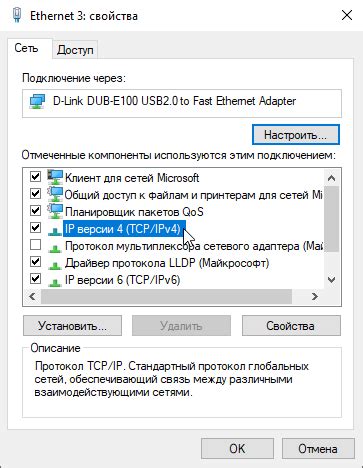
Прежде чем приступить к настройке сетевого соединения на телевизоре Xiaomi, убедитесь, что у вас есть Wi-Fi сеть или кабельное соединение для подключения к Интернету.
Для подключения к беспроводной сети Wi-Fi, следуйте этим шагам:
| 1. | Откройте меню телевизора и выберите раздел "Настройки". |
| 2. | Выберите "Сеть" и затем "Wi-Fi" для просмотра доступных сетей. |
| 3. | Выберите вашу сеть Wi-Fi из списка и введите пароль, если это необходимо. |
| 4. | Подтвердите подключение к выбранной сети. |
Если у вас есть возможность подключить телевизор к Интернету по LAN-кабелю, воспользуйтесь следующими инструкциями:
| 1. | Подключите LAN-кабель к порту Ethernet телевизора и маршрутизатора. |
| 2. | В меню "Настройки" выберите "Сеть" и затем "Кабельное подключение". |
| 3. | Телевизор автоматически настроит сеть через LAN-кабель. |
| После завершения настройки сетевого соединения, телевизор Xiaomi будет готов к использованию для просмотра контента из Интернета. |
Подключение устройств к телевизору Xiaomi

Для расширения функциональности телевизора Xiaomi, можно подключить различные устройства. Вот как это сделать:
1. HDMI-порт: Подключите устройство к телевизору через HDMI-порт для передачи видеосигнала высокой четкости.
2. USB-порт: Подключите USB-накопитель или другие устройства для воспроизведения мультимедийного контента.
3. Wi-Fi и Bluetooth: Подключите телевизор к беспроводной сети Wi-Fi или устройствам Bluetooth для доступа к интернету и передачи данных.
4. Оптический аудио-выход: Подключите звуковую систему или наушники через оптический аудио-выход для получения качественного звука.
После подключения устройств к телевизору, убедитесь, что все настройки совпадают и устройства работают корректно.
Выбор и настройка каналов
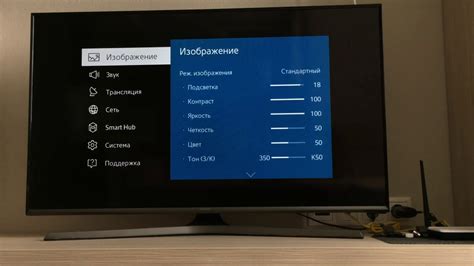
После успешной установки телевизора Xiaomi необходимо провести настройку каналов для получения доступа к телепередачам. Для этого следуйте инструкциям:
| Шаг 1: | Откройте меню телевизора, нажав на кнопку "Меню" на пульте дистанционного управления. |
| Шаг 2: | Выберите раздел "Настройки" и затем найдите пункт "ТВ и Радио". |
| Шаг 3: | Выберите "Автоматическое сканирование каналов" и дождитесь завершения процесса. При необходимости, введите параметры сети. |
| Шаг 4: | После завершения сканирования каналов, выберите пункт "Список каналов" для просмотра доступных телепередач. |
| Шаг 5: | Для добавления или удаления каналов, воспользуйтесь функцией "Редактировать каналы". |
Установка и настройка приложений

Телевизор Xiaomi позволяет устанавливать различные приложения для расширения функционала устройства. Для этого перейдите в меню "Приложения" на главном экране телевизора. Затем выберите "Магазин приложений" и найдите нужное приложение с помощью поиска или просмотром категорий.
Для установки приложения нажмите на его значок и затем выберите опцию "Установить". После завершения установки приложение будет доступно на главном экране телевизора или в меню "Приложения".
Для настройки приложения откройте его и следуйте инструкциям по первоначальной настройке. Обычно это включает в себя вход в учетную запись, выбор языка и другие настройки в соответствии с предпочтениями пользователя.
Оптимизация изображения и звука

Правильная настройка изображения и звука на вашем телевизоре Xiaomi поможет вам получить наилучший опыт просмотра. Вот некоторые полезные советы:
- Настройте яркость, контрастность и насыщенность изображения для достижения наилучшего качества просмотра.
- Проверьте настройки звука и эквалайзера для достижения оптимального качества звука.
- Убедитесь, что звуковая система подключена правильно, чтобы получить идеальное звуковое воспроизведение.
- Используйте режимы изображения, предоставляемые телевизором Xiaomi, чтобы выбрать наиболее подходящий в зависимости от типа контента.
Следуя этим простым советам, вы сможете настроить телевизор Xiaomi так, чтобы получить максимальное удовольствие от просмотра фильмов, сериалов и других видеоконтента.
Работа с пультом дистанционного управления

Пульт дистанционного управления для телевизора Xiaomi имеет такие основные функции, как переключение каналов, регулировка громкости, управление меню и т. д. Для удобства использования рекомендуется следовать инструкциям:
| Кнопка | Функция |
| Включение/выключение | Нажмите кнопку "Power" на пульте для включения или выключения телевизора. |
| Переключение каналов | Используйте кнопки "Вверх" и "Вниз" для переключения между каналами. |
| Регулировка громкости | Кнопки "Volume +" и "Volume -" позволяют увеличивать или уменьшать громкость звука. |
| Управление меню | Для доступа к меню и навигации используйте кнопку "Menu" на пульте. |
Обратитесь к руководству пользователя для получения дополнительных сведений о работе с пультом дистанционного управления телевизора Xiaomi.
Советы по уходу и обслуживанию телевизора Xiaomi

1. Регулярно очищайте экран тканью без ворса или мягкой салфеткой, чтобы избежать пыли и загрязнений.
2. Избегайте попадания жидкости на поверхность телевизора, чтобы избежать короткого замыкания и поломки.
3. Регулярно проверяйте разъемы и кабели, убедитесь, что они надежно подключены и не повреждены.
4. Не выставляйте телевизор на прямые солнечные лучи, это может привести к перегреву и повреждению устройства.
5. При работе с меню и настройками телевизора используйте пульт дистанционного управления аккуратно, чтобы не повредить кнопки и сенсорный экран.
6. Периодически обновляйте программное обеспечение телевизора, чтобы получить новые функции и исправления ошибок.
Вопрос-ответ




